Más que solo una herramienta de Email Marketing simple, Mailchimp te brinda la posibilidad de mejorar la Customer Journey de tus clientes utilizando diversas estrategias de automatización y personalización. Esta guía te ayudará a comprender y aplicar las diversas funciones de la herramienta Customer Journey de Mailchimp.
Principales conclusiones
Para utilizar eficazmente la herramienta Customer Journey, puedes:
- Explorar y adaptar diferentes Customer Journeys existentes.
- Crear nuevas Customer Journeys desde cero.
- Definir diferentes acciones y disparadores para comunicarte de manera específica con tu audiencia.
- Enviar correos electrónicos automatizados que respondan al comportamiento de tus usuarios, para así aumentar las tasas de conversión.
Instrucciones paso a paso
Paso 1: Acceso a la herramienta Customer Journey
Para obtener una mejor comprensión de la Customer Journey, inicia Mailchimp y navega hasta la barra lateral izquierda. Haz clic en "Create" y luego selecciona la opción "Customer Journeys".
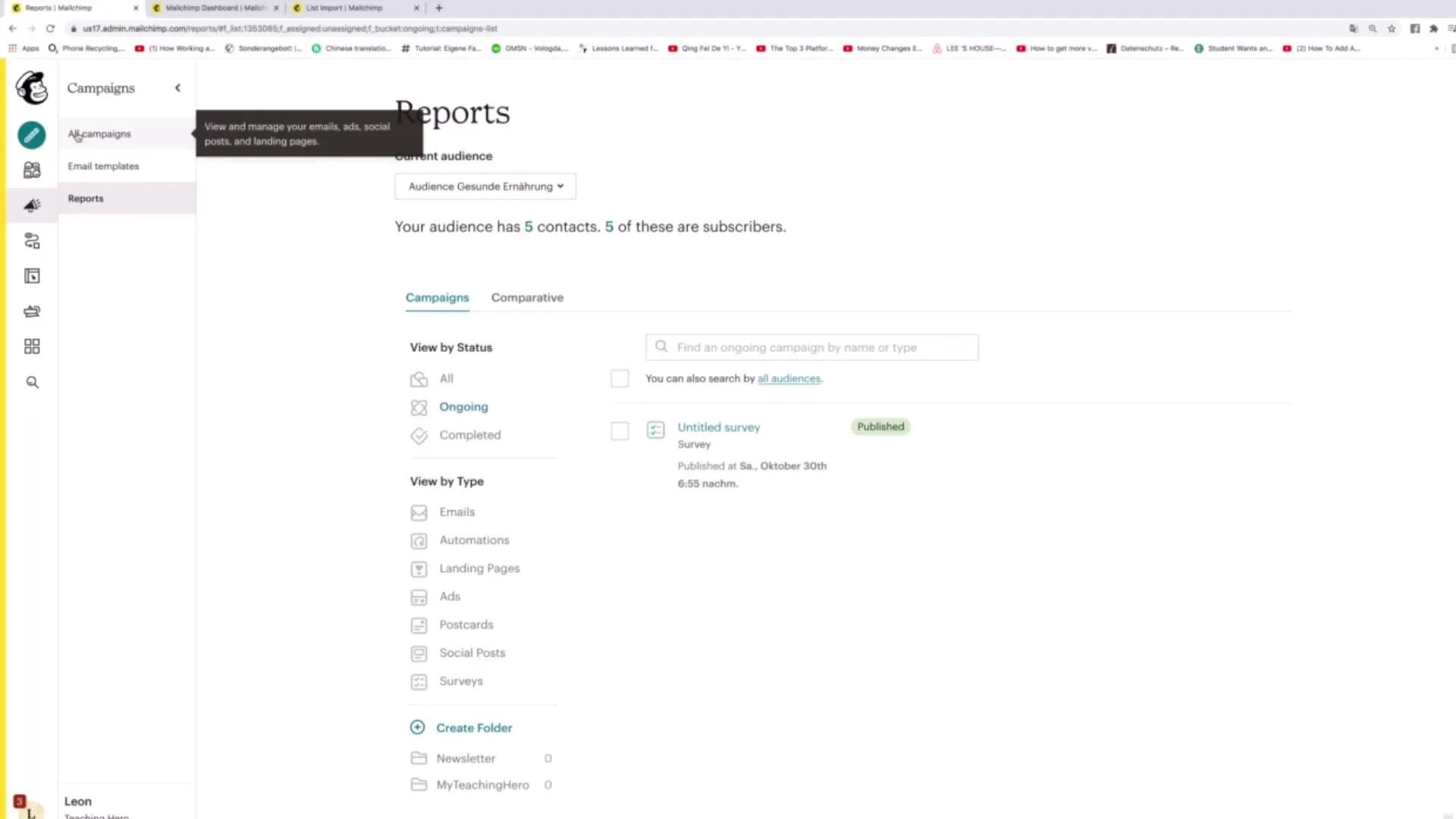
Paso 2: Exploración de Customer Journeys existentes
Tienes la opción de explorar las Customer Journeys predefinidas por Mailchimp. Desplázate hacia abajo para ver diferentes opciones. Al hacer clic en una de las Journeys disponibles, obtendrás más información sobre su funcionamiento y podrás utilizarlas.
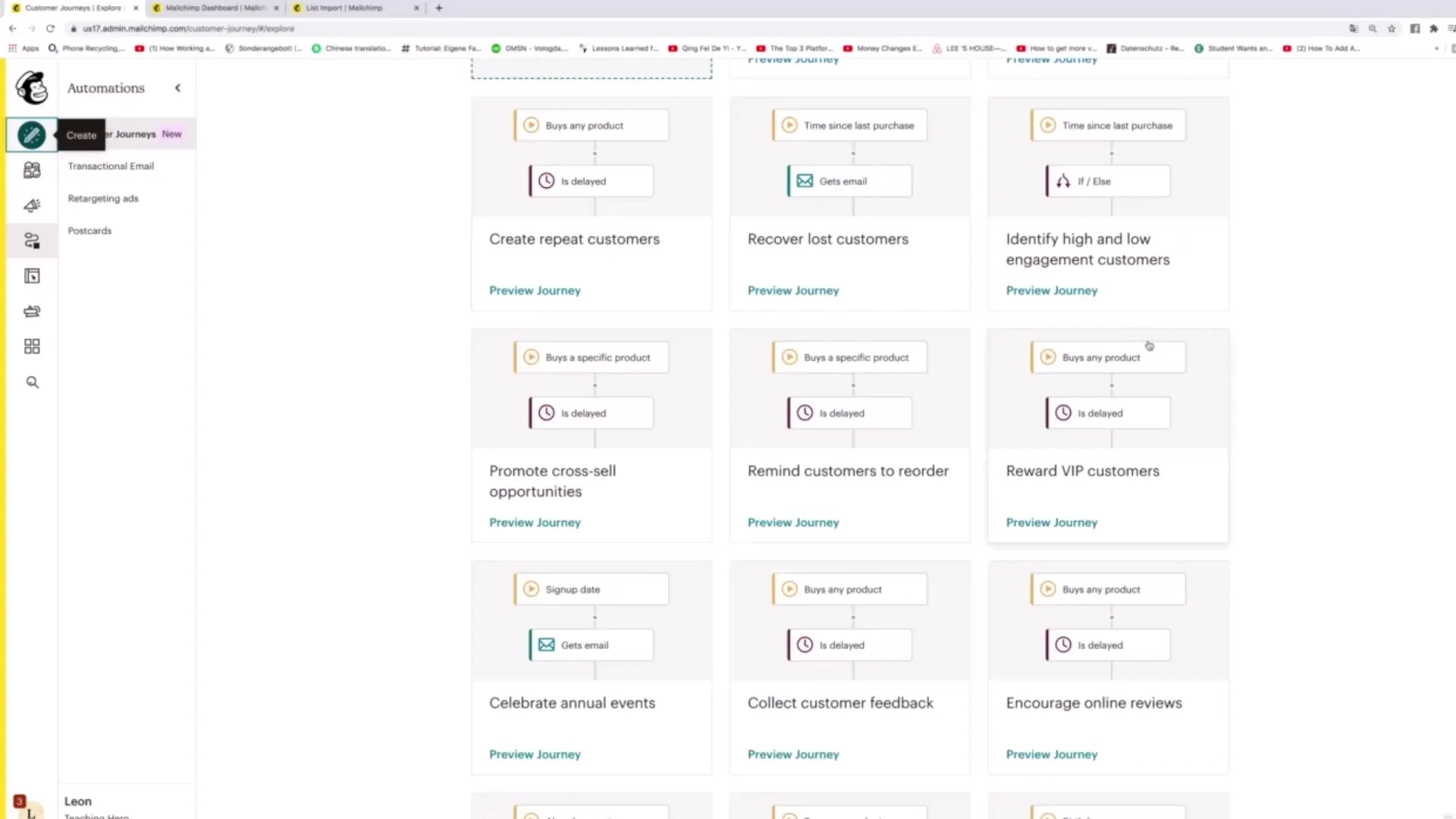
Paso 3: Creación de una nueva Customer Journey
Para crear tu propia Customer Journey, haz clic en "Start Creating". También puedes desarrollar una Journey desde cero. Aquí puedes darle un nombre a tu Journey, por ejemplo, "Customer Journey 2", y seleccionar una audiencia a la que apuntar.
Paso 4: Definición del punto de inicio
Selecciona ahora un punto de inicio adecuado para tu Customer Journey. Hay muchas opciones diferentes. Anteriormente nos centramos en la opción "Signs up"; además, hay opciones como "Contact Activity" o "Marketing Activity", que te permiten abordar específicamente el comportamiento de tus usuarios.
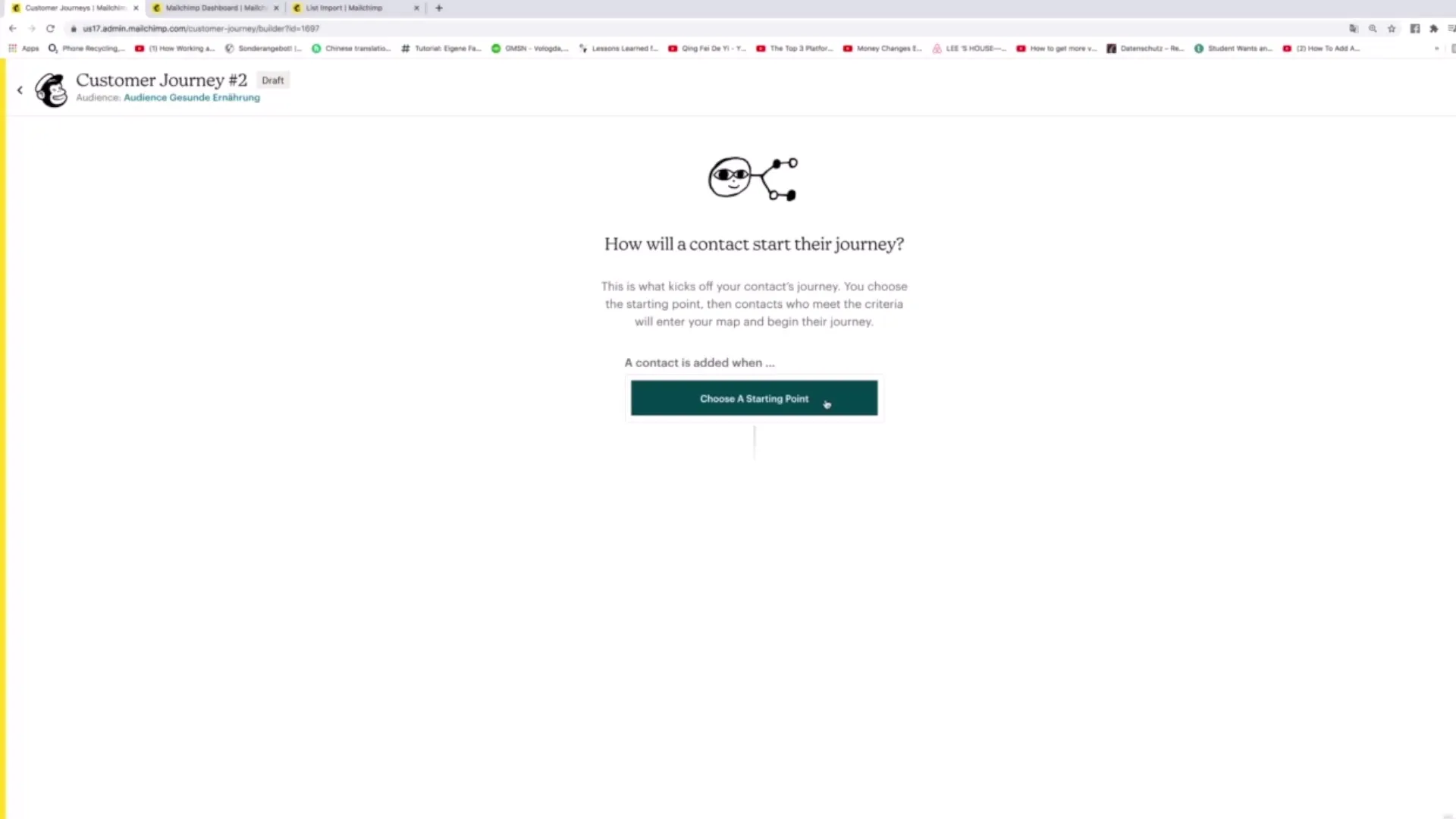
Paso 5: Agregar automatizaciones
Una vez que hayas seleccionado el punto de inicio, puedes añadir automatizaciones. Por ejemplo, puedes configurar que se envíe un correo electrónico específico a un usuario cuando reciba la etiqueta "Cliente". Además, puedes decidir qué sucede con los contactos que no responden.
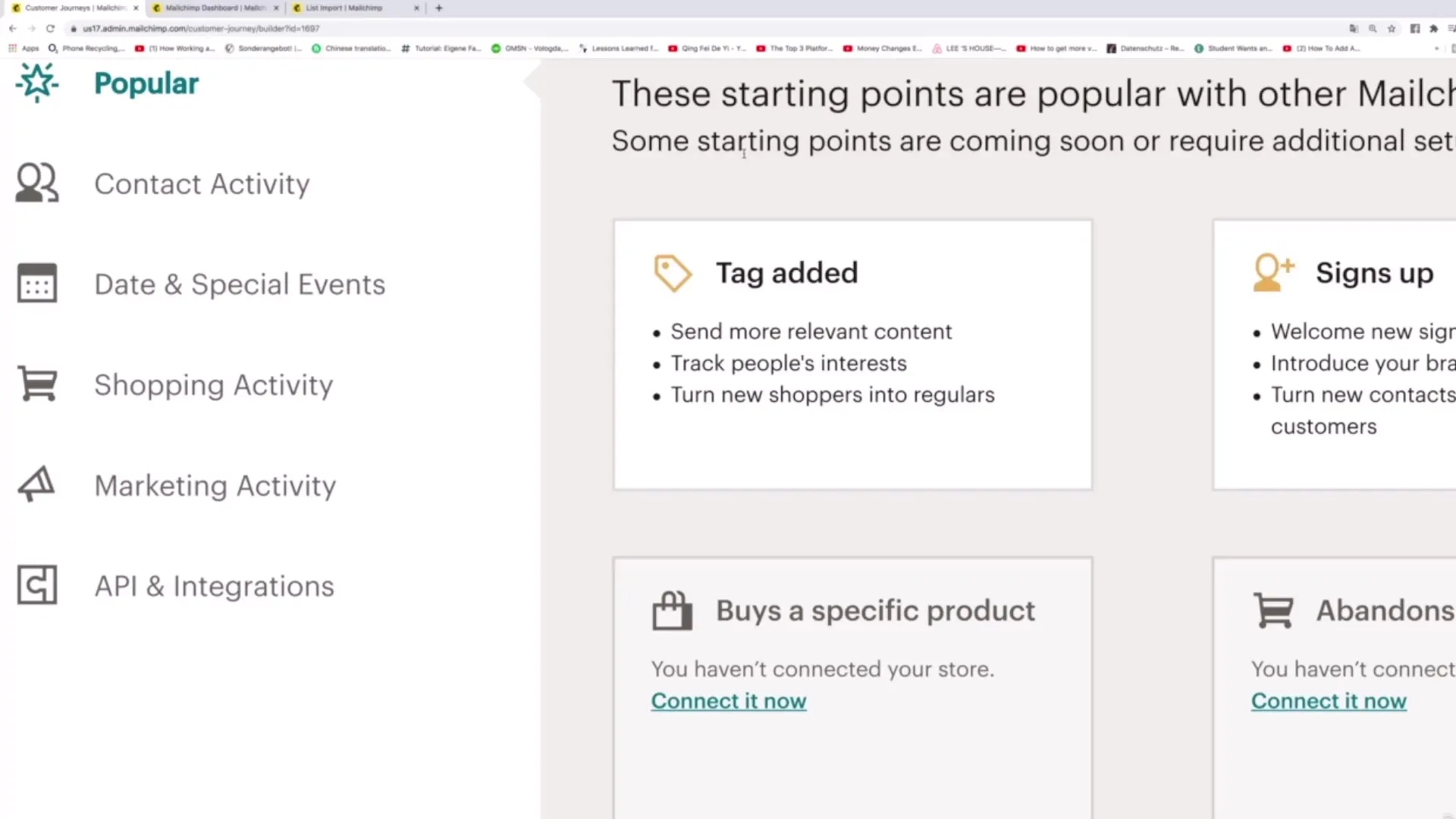
Paso 6: Creación de correos electrónicos Upsell y Downsell
¿Deseas aumentar tus ventas de manera específica? En este caso, el envío de correos electrónicos Upsell o Downsell es adecuado. Un Upsell, por ejemplo, es un correo electrónico que lleva a un producto más caro, mientras que un Downsell ofrece una opción más barata. Asegúrate de elegir líneas de asunto atractivas que despierten curiosidad al crearlos.
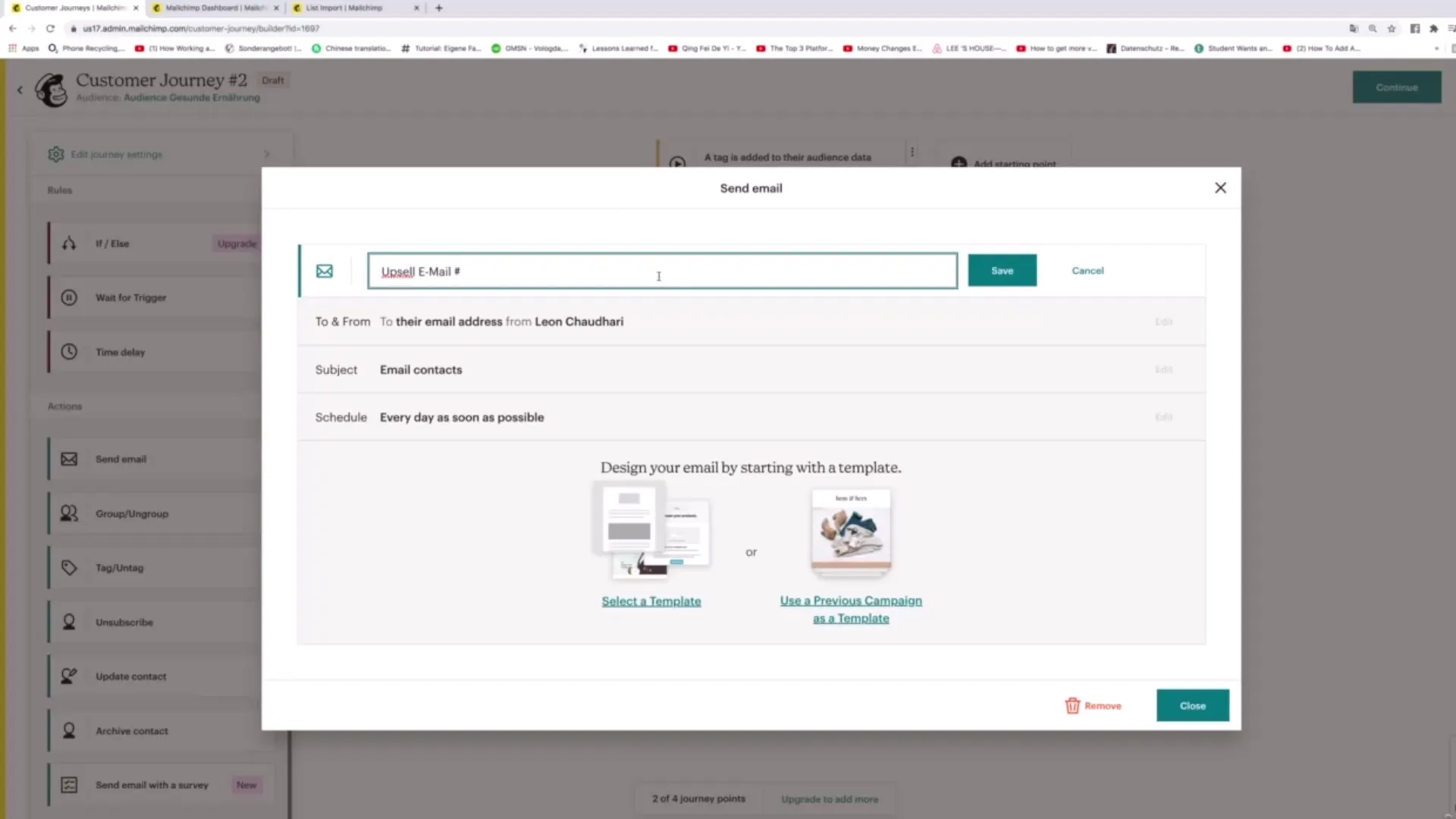
Paso 7: Edición de contenidos de correos electrónicos
Luego, haz clic en las plantillas para personalizar tus envíos. Personaliza el contenido del correo electrónico y agrega imágenes o GIFs para captar la atención de tus lectores.
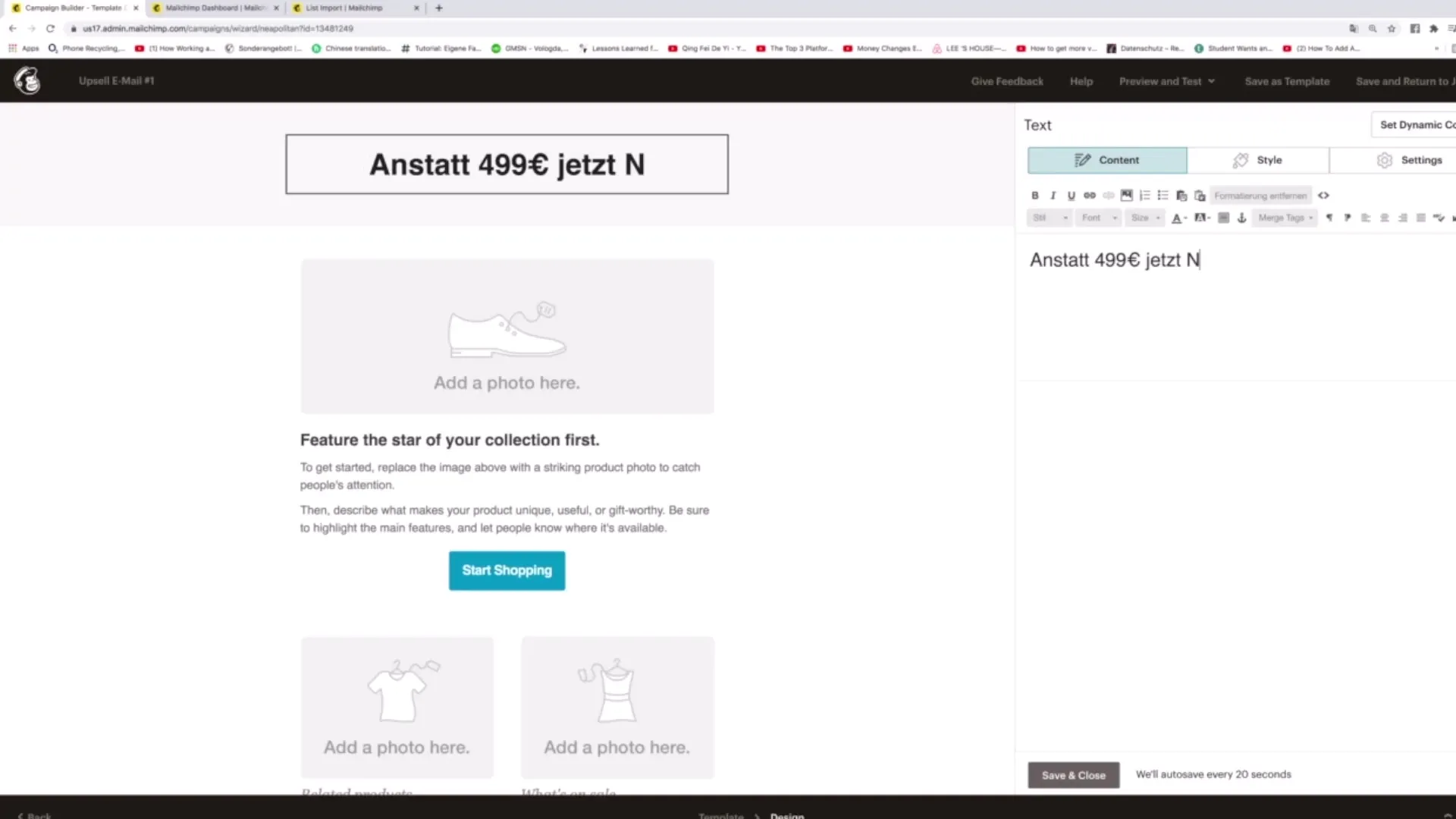
Paso 8: Definición de disparadores y espera de eventos
Con la lógica "Si-De lo contrario", puedes establecer qué acciones tomar en respuesta al comportamiento de los usuarios. Se comprueba si el usuario ha abierto un correo electrónico. Si es así, se enviará un correo de seguimiento basado en esta interacción.
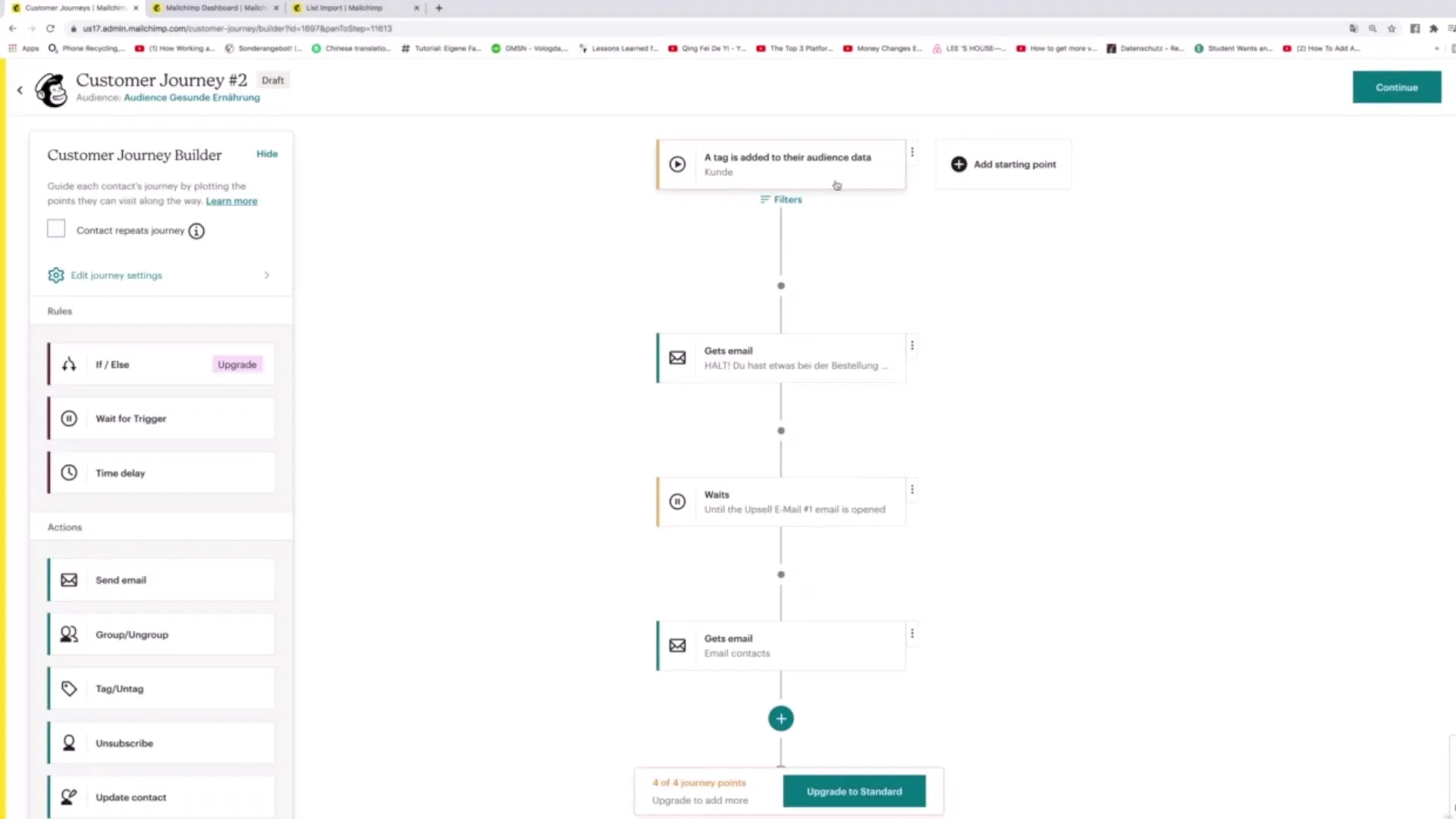
Paso 9: Agregar más opciones a la Journey
También puedes utilizar otras funciones como "Actualizar contacto" o "Darse de baja del contacto". Esto te permite cambiar el estado de tus fallecidos o eliminarlos de la Journey si se cumplen ciertas condiciones.
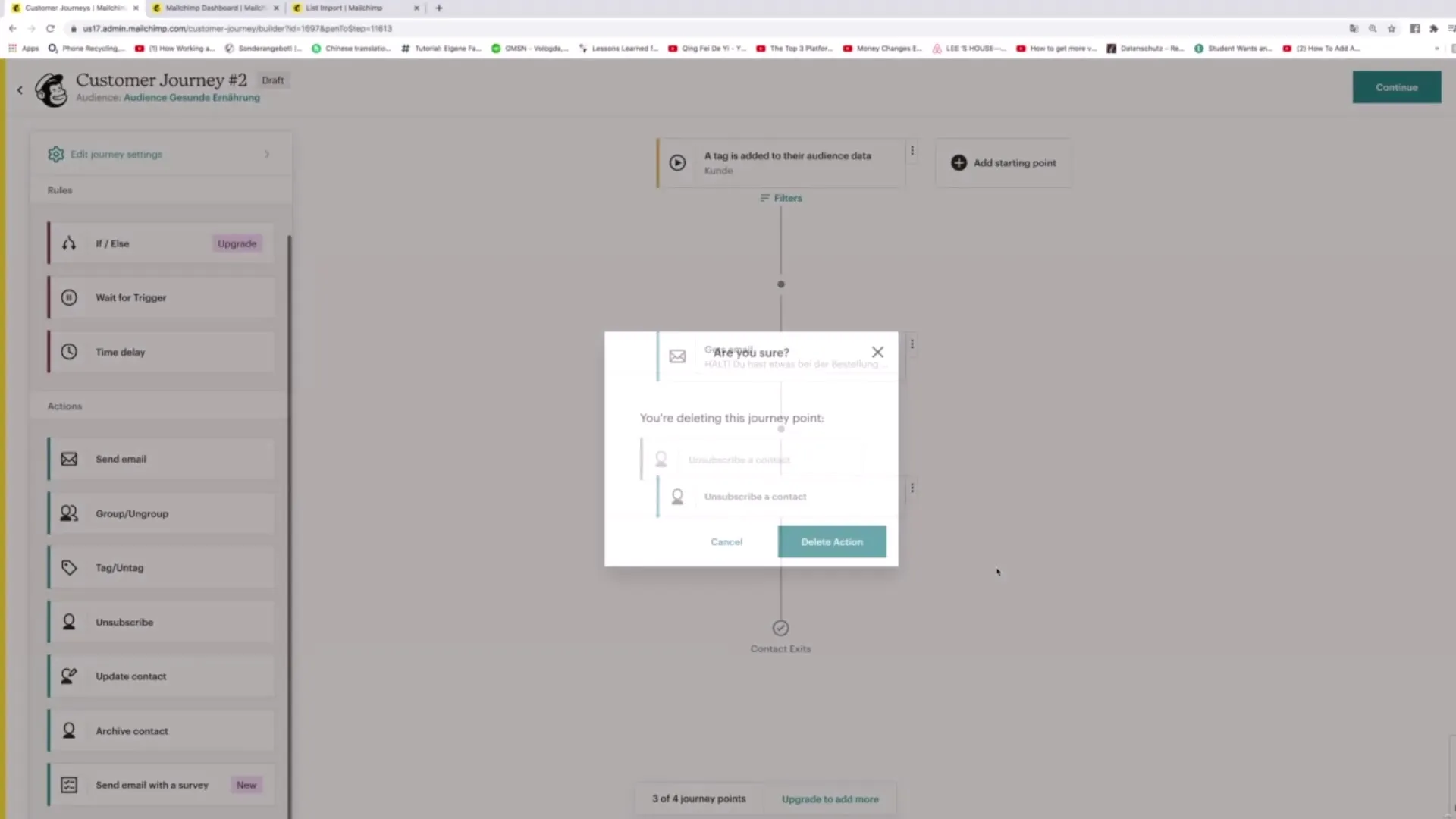
Paso 10: Finalizar y probar el Journey
Una vez que todos los pasos estén definidos, haz clic en "Continuar" para guardar y activar tu Journey. Prueba el Journey para asegurarte de que todo funcione como se desea y ajusta la configuración si es necesario.
Resumen
En este tutorial has aprendido cómo puedes utilizar las herramientas de Customer Journey de Mailchimp para desarrollar estrategias de marketing personalizadas. Has aprendido a crear Customer Journeys, definir disparadores y enviar correos electrónicos automatizados para aumentar las tasas de conversión. Estos enfoques te ayudarán significativamente a mejorar la eficacia de tu marketing.
Preguntas frecuentes
¿Cómo puedo personalizar un Customer Journey existente?Puedes seleccionar un Journey existente y realizar los ajustes deseados editando los pasos o añadiendo nuevos pasos.
¿Cuál es la diferencia entre Upsell y Downsell?El Upsell apunta a ofrecer un producto más caro, mientras que el Downsell proporciona una alternativa más barata.
¿Cómo añado disparadores a mis Customer Journeys?Puedes añadir disparadores estableciendo la lógica "Si-Entonces" o acciones y criterios específicos que desencadenen la siguiente acción.
¿Puedo activar múltiples Customer Journeys al mismo tiempo?Sí, puedes activar varios Journeys y hacer que se ejecuten simultáneamente.
¿Cómo pruebo mi Customer Journey?Puedes activar el Journey y observar cómo se envían los correos electrónicos, o utilizar contactos de prueba para verificar su funcionamiento.


